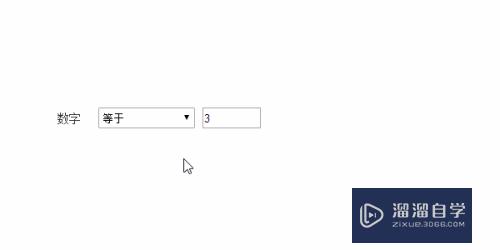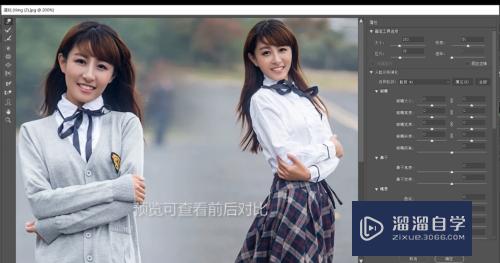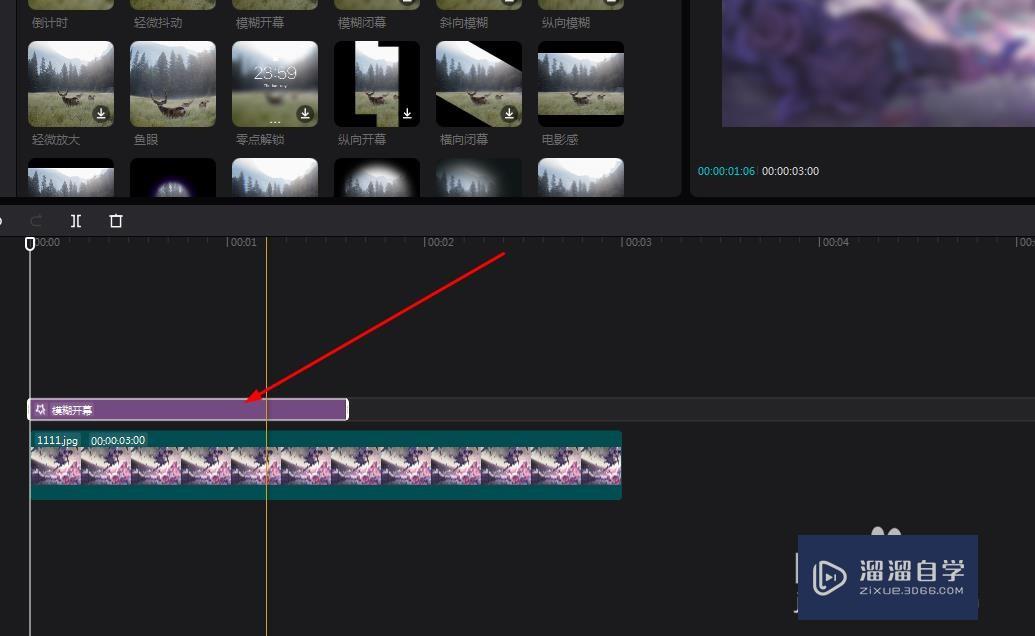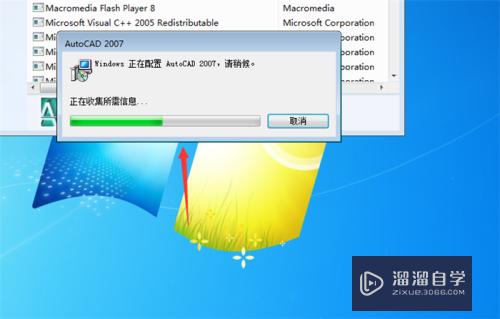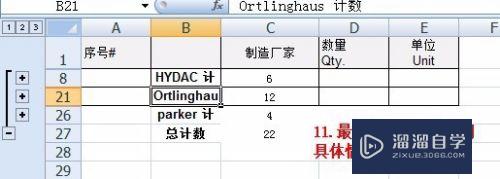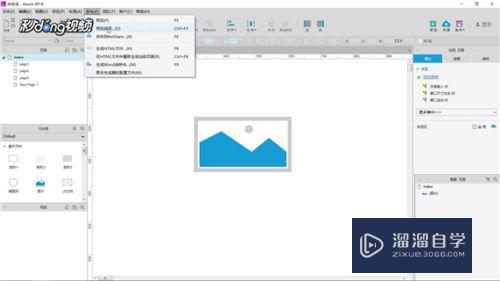CAD工具栏不显示怎么再调出(cad工具栏不显示怎么再调出来)优质
在CAD操作中有时候会不小心将界面的一些工具栏关闭了。这些工具栏是可以再次调取出来的。可是CAD工具栏不显示怎么再调出呢?下面就和大家介绍调取工具栏和设置工具栏的方法。
云渲染农场还为大家准备了“CAD”相关视频教程。快点击查看>>
工具/软件
硬件型号:联想ThinkPad P14s
系统版本:Windows7
所需软件:CAD2007
方法/步骤
第1步
打开CAD软件。在主界面的状态栏空白处点击鼠标右键
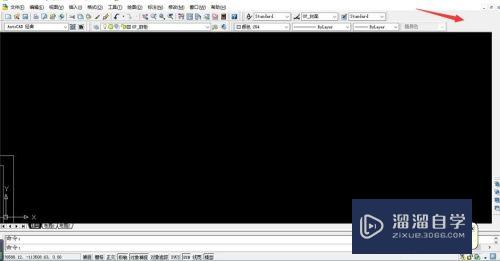
第2步
在弹出的菜单中选择【ACAD】在二级菜单中选择需要调出的工具栏。在相应的工具栏前面点击打钩即可

第3步
在弹出的工具栏中默认是悬浮在窗口界面中。需要进行拖动排列
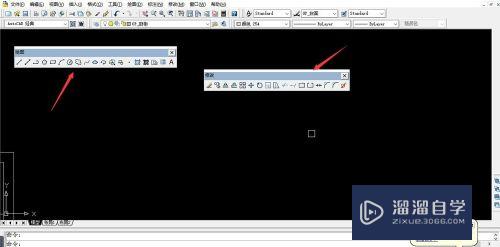
第4步
拖动工具栏至软件侧边。选择好位置放开鼠标即可
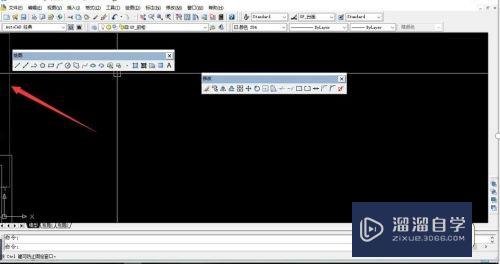
第5步
再次右击状态栏空白处。在弹出的菜单中依次选择【锁定位置】--【固定工具栏】或者【全部】--【锁定】可对所有工具栏进行锁定放置被移动或者关闭
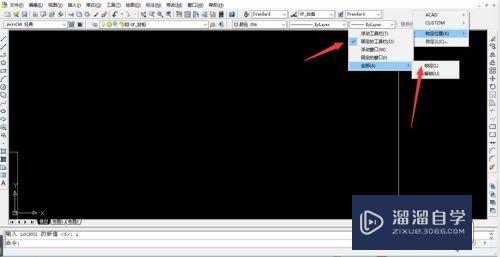
总结
第1步
1.在软件界面状态栏空白处单击鼠标右键
2.在弹出的菜单中依次选择【ACAD】--【绘图】等工具栏
3.把悬浮的工具栏拖至侧板吸附
4.再次在软件界面状态栏空白处单击鼠标右键。依次选择【锁定位置】--【固定工具栏】
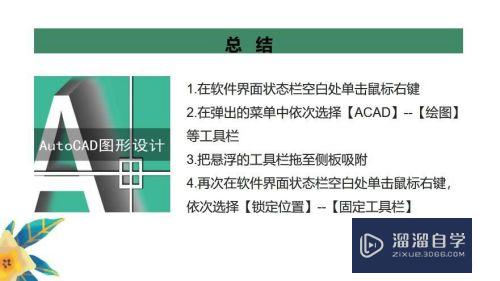
以上关于“CAD工具栏不显示怎么再调出(cad工具栏不显示怎么再调出来)”的内容小渲今天就介绍到这里。希望这篇文章能够帮助到小伙伴们解决问题。如果觉得教程不详细的话。可以在本站搜索相关的教程学习哦!
更多精选教程文章推荐
以上是由资深渲染大师 小渲 整理编辑的,如果觉得对你有帮助,可以收藏或分享给身边的人
本文标题:CAD工具栏不显示怎么再调出(cad工具栏不显示怎么再调出来)
本文地址:http://www.hszkedu.com/74765.html ,转载请注明来源:云渲染教程网
友情提示:本站内容均为网友发布,并不代表本站立场,如果本站的信息无意侵犯了您的版权,请联系我们及时处理,分享目的仅供大家学习与参考,不代表云渲染农场的立场!
本文地址:http://www.hszkedu.com/74765.html ,转载请注明来源:云渲染教程网
友情提示:本站内容均为网友发布,并不代表本站立场,如果本站的信息无意侵犯了您的版权,请联系我们及时处理,分享目的仅供大家学习与参考,不代表云渲染农场的立场!